
Полезное:
Как сделать разговор полезным и приятным
Как сделать объемную звезду своими руками
Как сделать то, что делать не хочется?
Как сделать погремушку
Как сделать так чтобы женщины сами знакомились с вами
Как сделать идею коммерческой
Как сделать хорошую растяжку ног?
Как сделать наш разум здоровым?
Как сделать, чтобы люди обманывали меньше
Вопрос 4. Как сделать так, чтобы вас уважали и ценили?
Как сделать лучше себе и другим людям
Как сделать свидание интересным?

Категории:
АрхитектураАстрономияБиологияГеографияГеологияИнформатикаИскусствоИсторияКулинарияКультураМаркетингМатематикаМедицинаМенеджментОхрана трудаПравоПроизводствоПсихологияРелигияСоциологияСпортТехникаФизикаФилософияХимияЭкологияЭкономикаЭлектроника

Продолжение задания 2
|
|
Гистограммы (частотные распределения) служат для оценивания распределения этой случайной величины. Чтобы по случайной выборке (для любого распределения) построить гистограмму:
· На листе Равном распред разбейте промежуток, в который попадает случайная величина, на интервалы от 12 до 30 с шагом 2, в диапазоне В3:В12 (рис. 2.18).
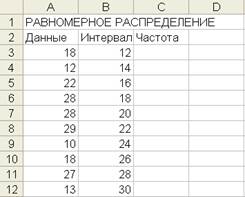
Рис. 2. 21. Задание диапазона интервалов
Скопируйте ячейки В2:В12 на листы Норм распред и Бином распред.
· Вернитесь на лист Равном распред.
· Выделите команду Сервис / Анализ данных.
· В списке Инструменты анализа выберите пункт Гистограмма, нажмите кнопку ОК. Появится окно Гистограмма (рис. 2.19).

Рис. 2. 22. Задание параметров для создания гистограммы
· В поле Входной интервал введите $A3:$A32 (вручную или с помощью мыши).
· В поле Интервал карманов введите $В$3:$В$12.
· Выберите переключатель Выходной интервал и введите ссылку на левую верхнюю ячейку -С2.
· Установите флажок Вывод графика.
· Остальные поля и флажки оставьте без изменения и нажмите ОК.
· Может появиться следующее сообщение, показанное на рис. 2.20, но смело щелкайте на кнопке ОК.

Рис. 2. 23. Указание на перезапись данных
В результате вы увидите следующие изменения рабочего листа и диаграмму (рис. 2.21).
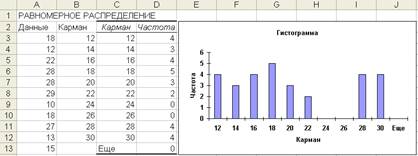
Рис. 2. 24. Результат создания диаграммы частотного распределения на листе Равном распред
G Внимание. Если в поле Интервал карманов ничего не указывать, то будет создан равномерно распределенный диапазон.
Флажки в диалоговом окне Гистограмма предоставляют дополнительные возможности:
· Парето - создается дополнительная копия результатов, где интервалы разбиения отсортированы по возрастанию количества значений случайной величины, попавших в интервал.
· Интегральный процент - результаты будут содержать дополнительный столбец, отражающий процент попаданий в каждый интервал разбиения.
· Перейдите на лист Норм распред.
· Создайте гистограмму с включением всех трех флажков.
Полученные статистические результаты и диаграмма и (после ее форматирования) приведена на рис. 2.22.
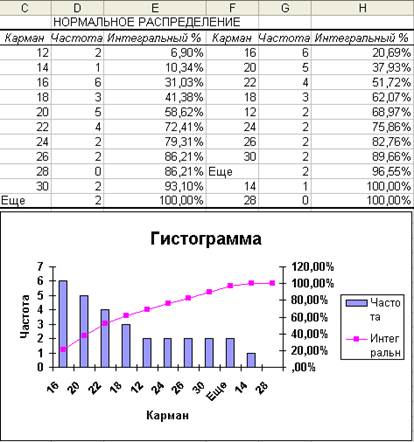
Рис. 2. 25. Результат создания диаграммы частотного распределения на листе Норм распределение со всеми включенными флажками
· Перейдите на лист Бином распределение и постройте диаграмму с включенным флажком Парето или Интегральный процент (по вашему желанию – рис. 2.23).
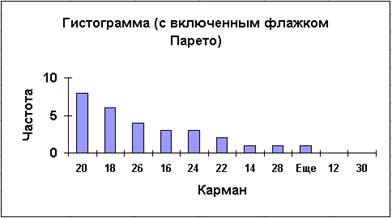
Рис. 2. 26. Результат создания диаграммы частотного распределения на листе Бином распределение с включенным флажком Парето
Продолжение задания 2. Получение связанных данных
Описанный способ очень прост в применении, но получаемые при этом результаты автоматически не связаны с исходными данными. Для получения связанных данных:
· Создайте новый лист Частота.
· Выполните копирование в него интервала ячеек А1:В32 с листа Бином распределение.
· Выделите диапазон ячеек А2:А32.
· Выполните команду Вставка / Имя / Создать.
· Установите флажок В строке выше. Щелкните на кнопке ОК.
· Создайте имя для диапазона В2:В12.
· Для вставки функции в ячейку С2 введите Частота, выделите диапазон С3:С12.
· Выполните команду Вставка / Функция.
· В списке категорий функций выберите Статистические (рис. 2.24).
G Внимание. Более подробно о статистических функциях будет рассказано в третьей главе.
· В списке имен функций выделите Частота.

Рис. 2. 27. Выбор функции ЧАСТОТА
· Щелкните по кнопке ОК. В строке формул появится имя функции ЧАСТОТА с текстовыми полями.
· В поле Массив_данных введите имя диапазона данных. Выделите команду Вставка / Имя / Вставить / Данные. Щелкните по кнопке ОК. Если данная процедура не получается, то просто с помощью мышки выделите область ячеек, где находятся данные А3:А32.

Рис. 2. 28. Окно задания параметров функции ЧАСТОТА
· В поле Массив_интервалов введите имя диапазона данных. Выделите команду Вставка / Имя / Вставить / Интервалы. Нажмите кнопку ОК. Если данная процедура не получается, то просто с помощью мышки выделите область ячеек, где находятся интервалы В3:В12
· Нажмите сочетание клавиш Shift + Ctrl + Enter, чтобы функция была введена как массив.
Диапазон результатов будет заполнен значениями функции Частота. Полученные значения будут связаны с исходными данными.
Полученные частоты совпадают с теми, что были вычислены на листе Бином распред.
К сожалению, диаграмму частотного распределения вам придется построить самим:
· Выделите интервал В2:С12.
· Нажмите кнопку Мастер диаграмм.
· В окне Типы диаграмм выберите Гисторграммы и вид Обычные. Нажмите кнопку Далее.
· Полученная диаграмма не совсем верна, так как в нее включены столбцы Интервалы В2:В12. Для его удаления из диаграммы перейдите на вкладку Ряд. В окне Ряд выделите Интервал и нажмите кнопку Удалить.
· В поле Подписи по оси Х вставьте координаты области В3:В12. Нажмите кнопку Далее (рис. 2.26).
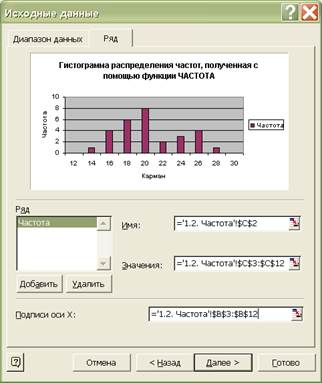
Рис. 2. 29. Задание областей исходных данных Мастера диаграмм
· В третьем диалоговом окне Мастера диаграмм в поле Название диаграммы введите текст: «Гистограмма распределения частот, полученная с помощью функции Частота». В поле Оси Х (категорий) - текст: «Карман», а в поле Оси У - «Частота».
· Щелкните на вкладке Легенда и снимите флажок Добавить легенду. Нажмите кнопку Далее.
· Нажмите кнопку Готово в четвертом диалогом окне.
· Переместите диаграмму и измените ее размеры.
· Щелкните правой кнопкой мыши в Области диаграммы и выберите команду Формат области построения диаграммы.
· Выберите заливку белого цвета. Нажмите кнопку ОК.
Результат приведен на рис. 2.27.
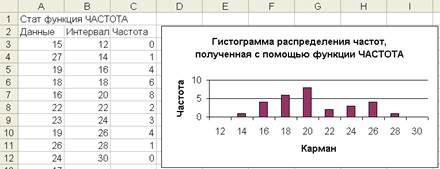
Рис. 2. 30. Результат вычислений функции ЧАСТОТА и график данной функции
Date: 2015-07-27; view: 503; Нарушение авторских прав